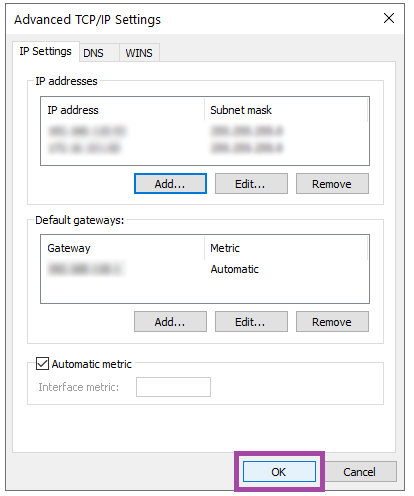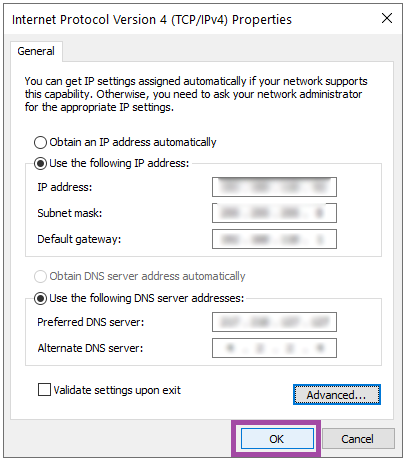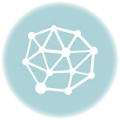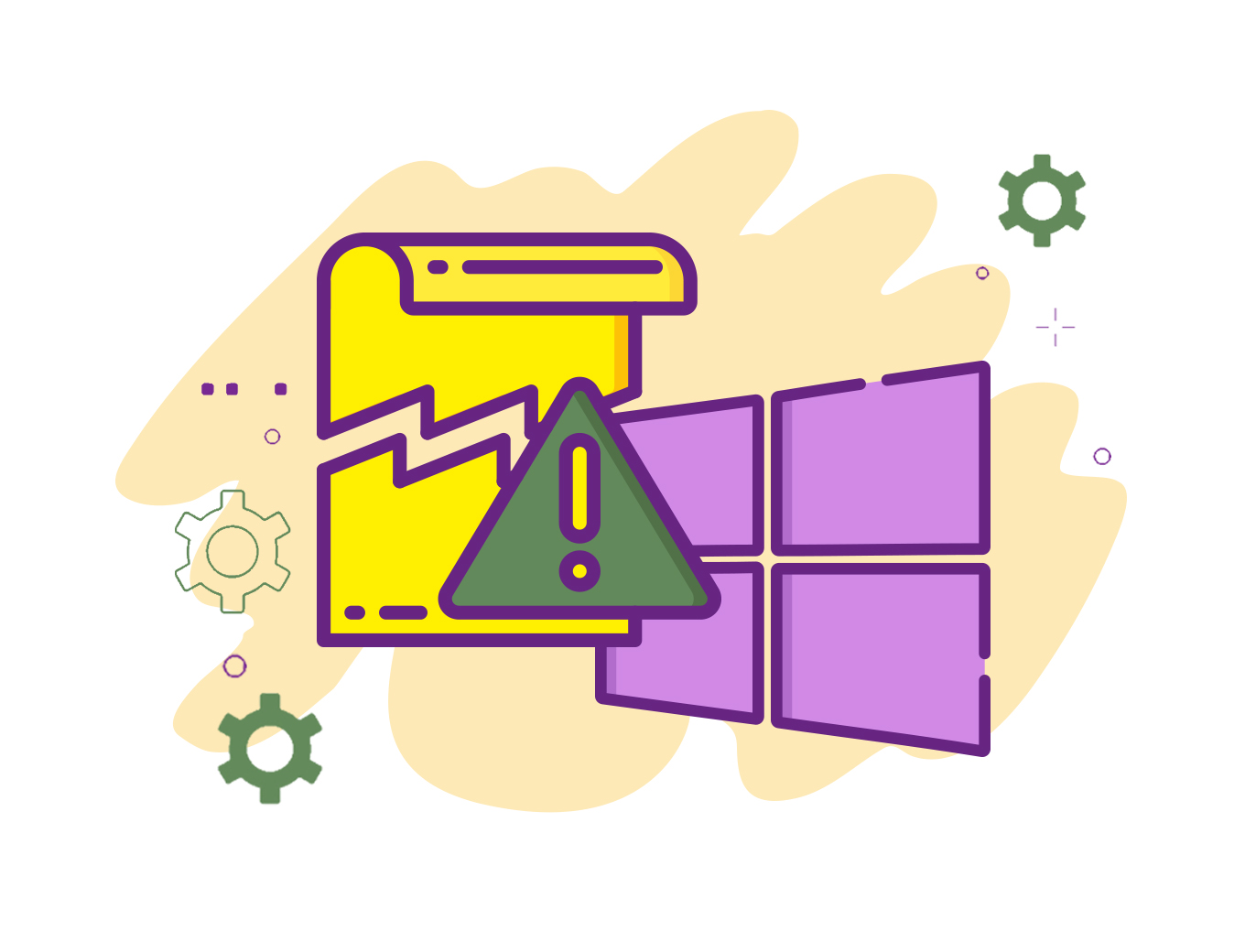چگونه آدرس IP بر روی کارت شبکه در سیستم عامل ویندوز تنظیم میشود؟
برای تنظیم آدرس IP در ویندوز ۱۰ ابتدا روی آیکن شبکه در Task bar راست کلیک کرده و وارد بخش Network and Internet Setting میشویم:
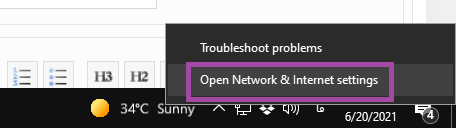
در پنجره باز شده دکمه Ethernet را میزنیم:
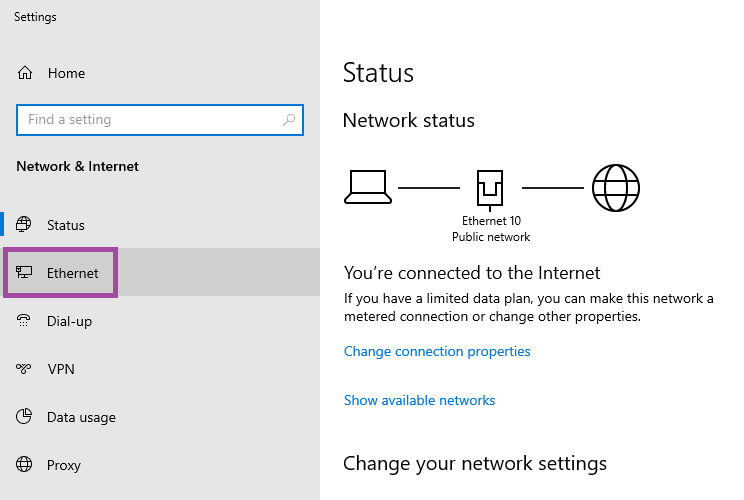
سپس دکمه Change adapter options را کلیک میکنیم:
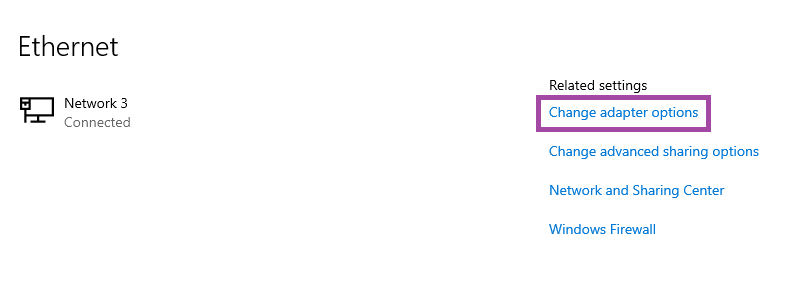
در قسمت Network Connections روی آیکن کارت شبکه دابل کلیک میکنیم:
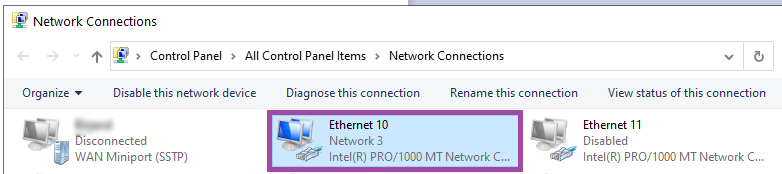
در قسمت Status دکمه Properties را میزنیم:
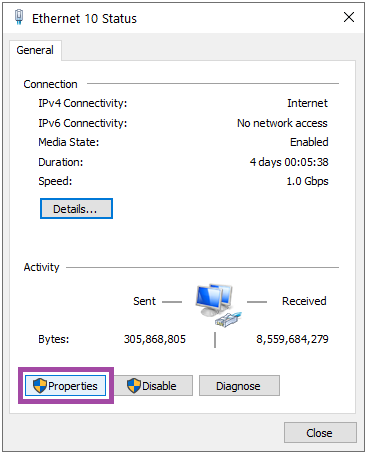
در قسمت Properties کارت شبکه، Internet Protocol Version 4 (TCP/IPv4) را کلیک میکنیم و دکمهی Properties را میزنیم:
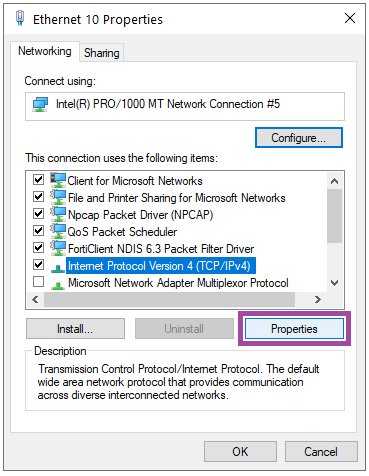
در قسمت TCP/IPv4 Properties تنظیمات مربوط به آدرس IP را انجام میدهیم.
این تنظیمات میتواند به صورت دستی یا اتوماتیک انجام شود:
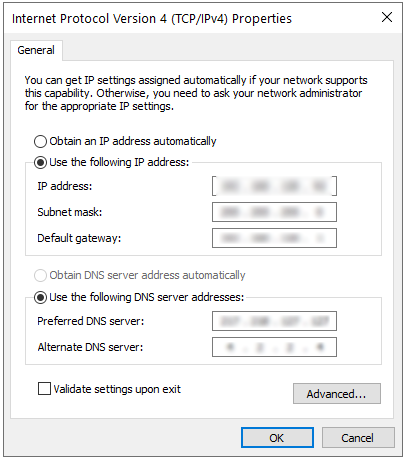
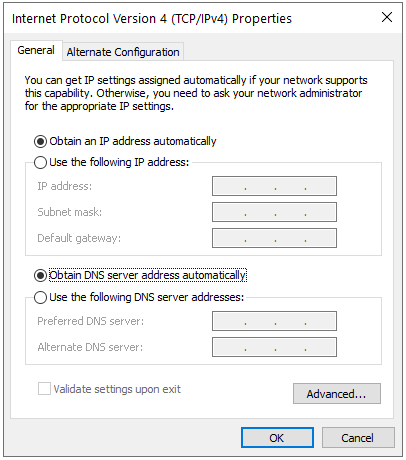
در صورتی که خواسته باشیم آدرس IP دوم (Secondary) را تنظیم کنیم، بعد از تنظیم آدرس دستی دکمهی Advanced را کلیک میکنیم:
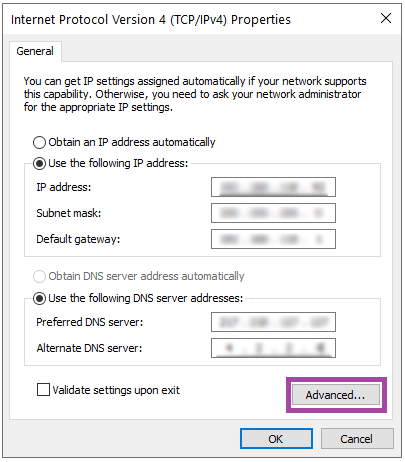
در پنجرهی باز شده از قسمت IP Setting دکمهی Add را میزنیم:
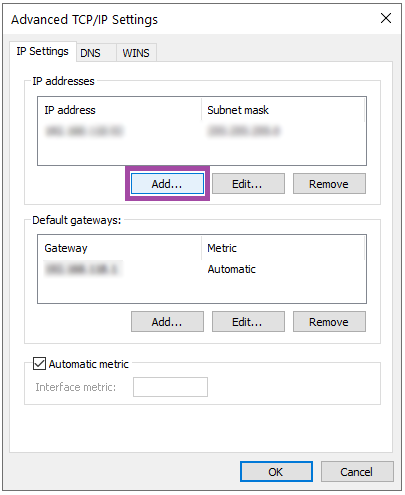
و آدرس IP مورد نظر را وارد میکنیم:

سپس دکمه OK را در پنجره Advanced TCP/IP Setting و همچنین پنجره TCP/IPv4 Properties میزنیم: